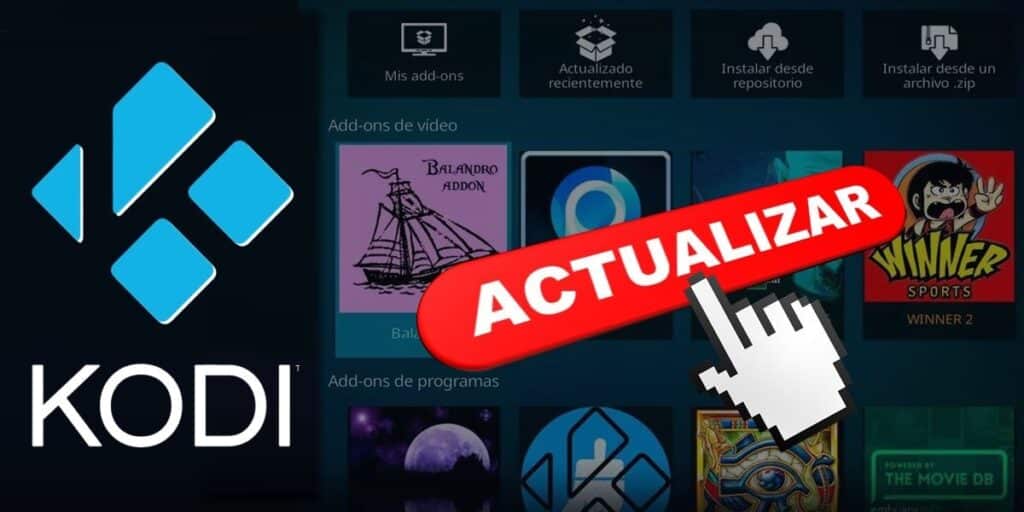¿Uno de tus complementos Kodi favoritos está desactualizado y no te funciona? Pues no te preocupes, aquí te explicaremos cómo actualizar complementos en Kodi y 3 métodos para actualizar complementos de esta aplicación manualmente.
Todas las formas de actualizar los complementos de Kodi manualmente
Lo primero que debes saber es que los complementos se actualizan periódicamente. Y cada vez que abras la aplicación Kodi, comprobará si hay una nueva versión de los complementos que instalaste. Y si lo hay, se instalará automáticamente.
Ahora bien, a veces la función de actualización automática de Kodi puede fallar. Y para estos casos existe la posibilidad de forzar la actualización de complementos. A continuación explicaremos los siguientes 3 métodos para actualizar los iconos de Kodi manualmente paso a paso.
Buscar actualizaciones (el método más fácil y rápido) Actualizar a través del repositorio (funciona con complementos que tienen su propio repositorio) Actualizar desde un archivo zip (necesita el archivo zip de instalación de la nueva versión en el sitio web del complemento o en el grupo Telegram).
Método 1: buscar actualizaciones pendientes

Abra la aplicación Kodi e ingrese a la configuración tocando el ícono de ajustes.


Aquí tienes que hacer clic en Instalar desde el almacenamiento.

En este punto, debe hacer clic derecho (en Android) o hacer clic derecho (en PC) en el complemento que desea actualizar hasta que aparezca un menú.

Finalmente, haga clic en Buscar actualizaciones y listo. Al hacer esto, el complemento buscará actualizaciones pendientes y las instalará automáticamente.
Método 2: actualice a través del repositorio que utilizó para instalar el complemento

Abra la aplicación Kodi y vaya a Complementos.

Ahora vaya a Complementos del programa (o aplicación) e ingrese al repositorio del complemento que desea actualizar. En este ejemplo, vamos a actualizar el complemento que instalamos con el repositorio de Luar, así que entraremos en Luar.

Después de ingresar al repositorio, busque el complemento que desea actualizar. En este ejemplo, debemos ingresar a la sección «Categorías» de LuR para encontrar el ícono que estamos actualizando.

Tuvimos que ingresar a la sección «Películas, Series y Documentales» de Luar para conocer más sobre lo que actualizamos en esta etapa. Si ya lo tienes, puedes omitir este paso.

Luego de encontrar el complemento que deseas actualizar en el repositorio, si está desactualizado, se mostrará en amarillo y con el mensaje «Nueva versión disponible». Haga clic en el complemento desactualizado para continuar (en este ejemplo, estamos actualizando el complemento Palantir 3).

Cuando haces clic en un complemento caducado, verás una ventana emergente con los detalles del complemento. Allí verá el mensaje «Estado: Caducado». Bueno, aquí tienes que hacer clic en Actualizar para comenzar a actualizar.

Finalmente, cuando la actualización termine de instalarse, el mensaje “Versión actualizada” indicará que el complemento se ha actualizado correctamente.
Método 3: actualizar el complemento desde un archivo .ZIP

Abre la aplicación Kodi y ve a la configuración.


Haga clic en Instalar desde archivo zip.

Ahora haga clic en almacenamiento externo para acceder a las carpetas de su dispositivo Android o PC. Una vez que acceda al almacenamiento de su dispositivo, ubique la carpeta donde tiene el archivo zip para actualizar el complemento.


Al realizar los pasos anteriores, la actualización se instalará automáticamente. Y una vez completado el proceso, aparecerá una ventana emergente con el mensaje «Actualizado adicionalmente» indicando que la actualización fue exitosa.
Y tú… ¿Cuál de estos métodos utilizas para actualizar manualmente los complementos que utilizas en Kodi?